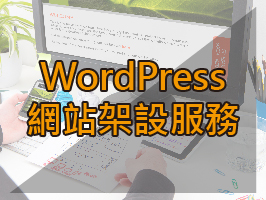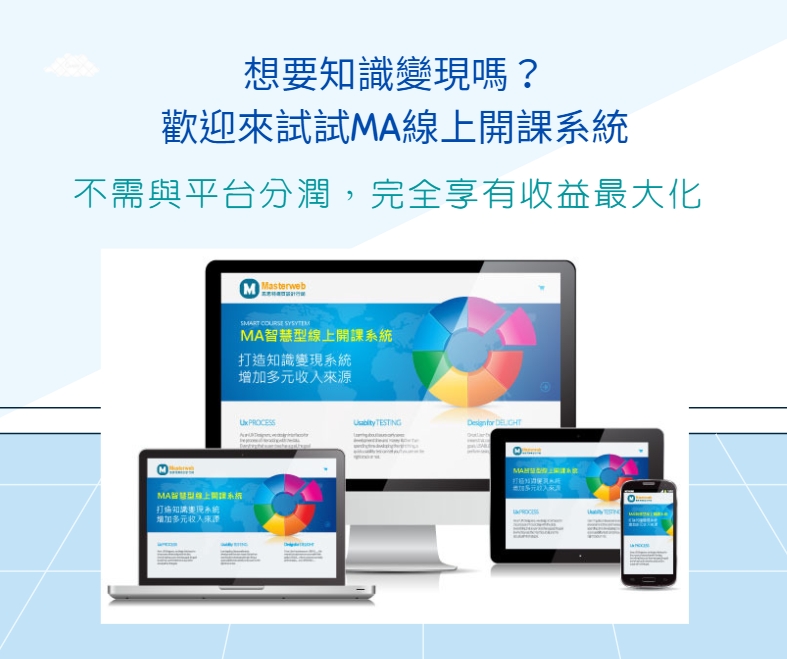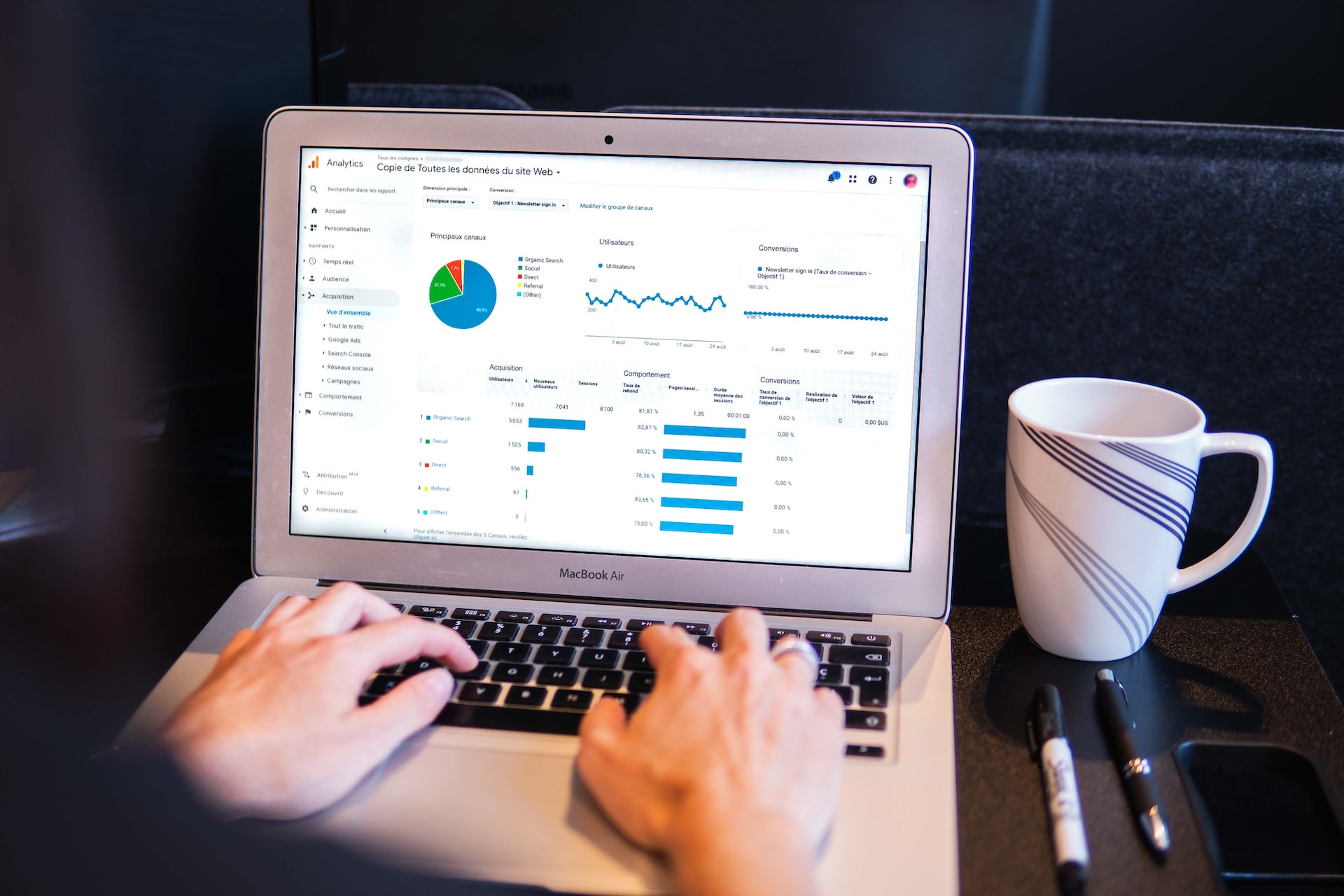螢幕錄影軟體 及 影片剪輯軟體 是網路創業必備的工具之一,不論你是經營個人品牌、自媒體、Youtuber,甚至是線上開教學課程、電商購物網站等等,只要需要做影片教學、影片展示、線上課程教學、遊戲側錄、軟體教學、宣傳影片等等,都非常適合使用螢幕剪輯工具來幫助你更快完成影片
如果你還不知道要選擇哪個錄影軟體的話,可以看一下我們精選的8款螢幕錄影工具
本篇文章大綱
為什麼要使用螢幕錄影軟體?
因為可以一次解決多人問題
透過影片可以大量放送讓更多人看見,如果是教學影片類型也可以幫助更多人解決問題,例如大新哥常常遇到朋友在網站操作上有問題不知道如何設定,每次都要1對1的解決問題,不僅耗時間,當另一個朋友有同樣問題時,又需要重新教一次,大家遇到的問題都差不多,只要統整一下用成影片,就可以有效的解決問題
尤其是網路速度愈來愈快,影音的需求會愈來愈廣,提早學習影片剪輯的能力絕對是一項趨勢,更是一項高收入技能
延伸閱讀:還在使用Teachable做線上課程嗎?來試試最新的線上開課系統MA-Course
付費版 錄影軟體推薦
FonePaw(Windows、Mac)
適用作業系統:Windows、Mac
價格:免費試用 / 月費NT$573元 / 年費 NT$1095元
FonePaw是一個螢幕錄製軟體,工具的操作介面非常簡潔俐落好上手,沒有太複雜的設定項目,就算是沒有使用過螢幕錄影軟體的新手,也能輕易的快速上手,軟體介面本身是中文,對於新手體驗來說更是親切
FonePaw優點
1、在 Windows 和 Mac 電腦上同時錄製螢幕、系統聲音、麥克風和網路攝像頭
2、支援多種影片/音訊檔匯出格式:MP4、MOV、WMV、TS、GIF、WEBM、F4V 等
3、自訂畫質和音質,最高可達無損畫質
4、提供自動分割錄影功能,無需手動分割,即可錄製分段影片
5、可實時在錄製的螢幕上添加注釋和進行截圖
6、專門設計遊戲錄影模式,可鎖定錄製窗口,免受其他彈窗的打擾
7、可設定錄製任務,自動開始/停止錄影,離開電腦不用擔心錯過精彩時刻
8、新增手機錄影功能,只需將 iOS 或 Android 手機投影到電腦上,即可錄製手機操作,不再怕影片太大撐爆內存
9、提供免費截圖功能,頁面長截圖輕鬆實現
FonePaw缺點
1、錄製沒有時間限制,但只能匯出前3分鐘的影片,購買升級版之後,可以完整儲存試用時錄製的影片
Camtasia(Windows、Mac)
適用作業系統:Windows、Mac
價格:免費30天試用 / 付費版 262.49美元
Camtasia 是一款功能相當豐富的剪輯軟體,靈活彈性的動畫特效和影片效果,還可以將影片跟音訊分開匯入做設定剪輯,還有多樣化的素材資源,例如免版稅音樂和音效資料庫,都可以用來增加影片的豐富程度,讓你做出來的影片生動又活潑
Camtasia優點
- 內建免版稅音樂和音效資料庫
- 錄製時包含視訊畫面
- 音訊、影片都可以獨立編輯
- 可匯入現有的音訊、音樂、圖片和PPT
- 增加影片字幕和標註
- 超簡單的影片編輯工具
- 豐富的載入特效及動畫
Camtasia缺點
- 費用比其他付費軟體高
- 主機資源需求較高
Camtasia影片
影片來源:Papaya電腦教室
Movavi Screen Recorder(Windows、Mac)
適用作業系統:Windows、Mac
價格:7天免費試用,付費版39.95美元
Movavi Screen Recorder 是一個容易上手使用的螢幕錄影工具,可以錄製電腦螢幕、視訊和音訊,錄製完成後可以直接上傳到 Google Drive 或 Youtube平台,錄製影片的過程中還可以顯示滑鼠指標,對於教學類的影片非常好用
Movavi優點
- 錄製影片可包含視訊畫面
- 可以同時或分開錄製螢幕和音訊
- 可以截取螢幕圖片並且編輯
- 錄影中顯示滑鼠指標
- 可以設定排程錄影
- 支援多種高清影片格式:MP4、AVI、MKV、MOV
Movavi缺點
- 免費版輸出影片有浮水印
- 沒有影片編輯工具
- 試用版限制影片時間為5分鐘
Movavi 影片
FlashBack(Windows)
適用作業系統:Windows
價格:30天免費試用,終身付費版49美元/1台電腦
FlashBack是一個全動態的螢幕剪輯軟體,具有簡單、方便的操作界面,可以使用錄影軟體來截圖、網路攝影機和麥克風錄音,再使用內建的影片編輯器增加字幕、圖片來增加錄影效果
FlashBack優點
- 影片可以自訂浮水印
- 錄製多個螢幕畫面
- 快速上傳到Youtube平台
- 匯出影片格式為 MP4、WMV、AVI、GIF
- 可錄製網路攝影機畫面
FlashBack缺點
- 只能匯入 FBR格式的檔案
- 無法修改現有的影片
- 無法跟著使用中的視窗移動
FlashBack影片
免費版 錄影軟體推薦
如果你對於錄製螢幕的需求目前還不大,或是想節省費用支出的話,可以選擇先使用 免費螢幕錄影軟體 ,等影片需求量增大時再考慮是否購買付費版本,另外,部份錄影軟體免費版,例如Movavi Screen Recorder有提供基本功能使用之外,未來也可以升級付費解鎖更多設定功能
<div class=”ml-embedded” data-form=”bkvLE4″>
OBS Studio(Windows、Mac)
適用作業系統:Windows、Mac
價格:免費
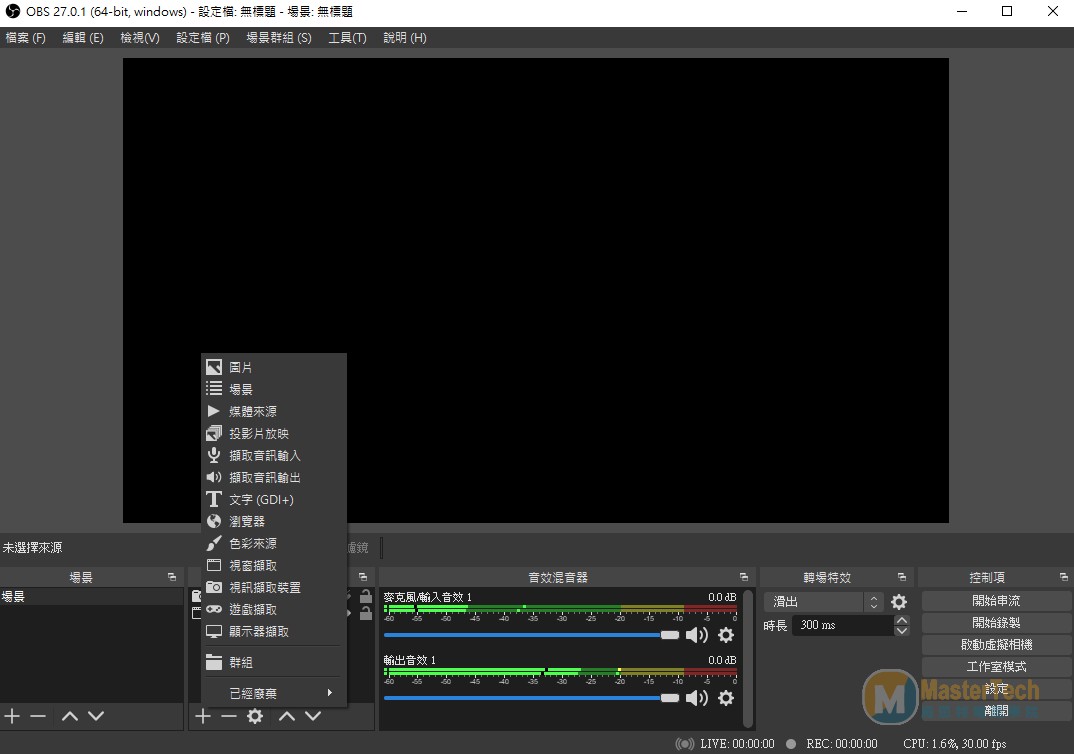
OBS studio 是一款功能非常完整齊全且強大開源軟體,經常被使用於錄製影片和直播,例如常看到的Youtube直播 或是 遊戲直播,大部份都是使用這個軟體,重點是免費的
OBS 不僅可以錄製影片、直播之外,就連細部的設定也非常多,包含建立多個不同的來源組合的場景、加上綠幕自訂背景、設定轉場特效等等,也因為設定項目太多,所以需要一點時間測試,也是大新哥經常使用的軟體之一
OBS Studio優點
- 設定多個場景及影片輸入來源
- 影片沒有浮水印
- 沒有錄音限制
- 支援多種主流媒體直播(例如Youtube)
- 開源免費無廣告
- 沒有影片長度限制
OBS Studio缺點
- 功能太多需要摸索
- 初期不容易上手
- 操作介面有點複雜
- 主機資源需求比較高
OBS Studio操作影片
影片來源:Papaya電腦教室
<div class=”ml-embedded” data-form=”bkvLE4″>
Free Cam (Windows)
適用作業系統:Windows
價格:提供免費版 及 付費版(227美元/年)
Free Cam 是一個介面非常簡單好上手螢幕錄影工具,軟體本身有內建音訊跟影片編輯器的功能,編輯畫面也很直覺清楚又乾淨,重點是做出來的影片沒有任何浮水印,軟體介面也沒有任何廣告置入,影片錄制時非常乾淨俐落
Free Cam優點
- 內建多種影片音效選擇
- 軟體不會加上浮水印及時間限制
- 同時錄製麥克風聲音和電腦聲音
- 影片儲存為WMV格式或是直接上傳到Youtube
- 可以顯示滑鼠指標
- 可選擇錄製區域
- 快速刪掉多餘的影片片段
- 去除背景噪音功能
Free Cam缺點
- 錄音品質僅支援760P
- 影片只能儲存WMV格式
- 沒有錄製視訊畫面功能(付費版才有)
Free Cam操作影片
Free Screen Video Recorder(Windows)
適用作業系統:Windows
價格:免費
Free Screen Video Recorder 是一款輕巧好設定的錄影工具,提供10種語言的操作介面,如果你有在使用Skype的話,這個軟體可以讓你在錄製Skype電話會議非常好用,還有支援截圖的功能
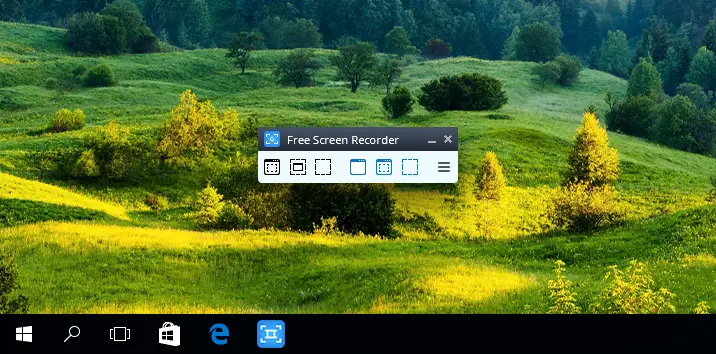
Free Screen Video Recorder優點
- 適合錄製Skype電話會議
- 提供快速截圖功能
- 影片輸出格式為 MP4
- 圖片輸出格式為 JPEG、PNG、GIF、BMP、TGA
- 軟體支援10種語系
- 可設定錄製螢幕不同尺寸模式
- Windows開機時可自動執行
Free Screen Video Recorder缺點
- 只有支援麥克風錄音功能
- 錄音輸出格式僅支援AVI
- 內建過多的廣告影響操作
- 下載過程中可能會安裝其他軟體
Free Screen Video Recorder影片介紹
Ezvid (Windows)
適用作業系統:Windows
價格:免費
適用於快速剪輯影片且在Youtube上分享的螢幕錄影工具
Ezvid 是一款在遊戲玩家和電影影片中經常被使用的桌面錄影軟體,軟體運作的速度快、操作設定也簡單,可以幫助你在幾分鐘內製作影片,然後直接上傳到 Youtube平台,節省不少時間,官方號稱是最簡單的錄影軟體,軟體設計方向也是為了節省使用者作業時間
Evzid優點
- 影片輸出的速度控制
- 快速簡單的操作設定
- 錄製 1280 x 720p HD 高畫質影片
- 可以在螢幕上繪畫
- 簡潔時尚的操作介面
- 可立即上傳到Youtube平台
- 內建免費音樂
- 影片沒有浮水印
Evzid缺點
- 無法錄制全螢幕遊戲畫面
- 錄音工具無法隱藏
- 影片無法儲存到電腦,只能上傳到Youtube
Evzid影片介紹
APowerSoft(Windows、Mac)
適用作業系統:Windows、Mac、Android、iOS
價格:免費
APowerSoft 是一個在瀏覽器使用的螢幕錄影工具,只要先下載官方提供的「啟動器」,之後不需要下載軟體就能輕鬆開始錄製螢幕畫面,操作的工具也很簡潔明瞭直覺,不需要太多設定就能快速使用
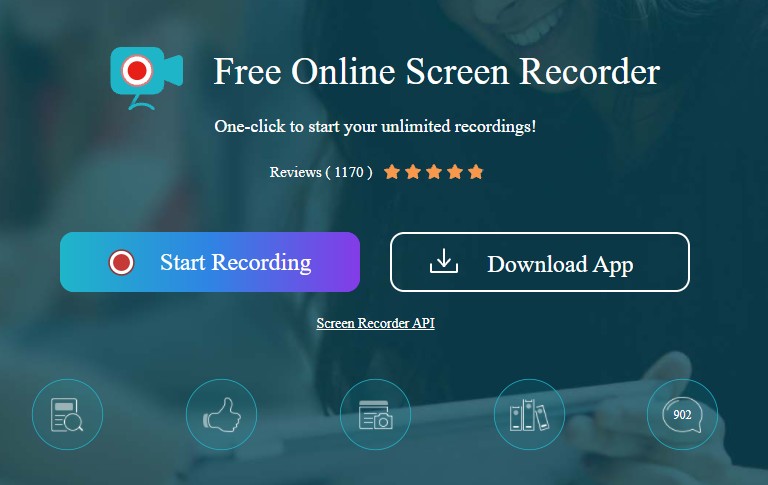
APowerSoft優點
- 沒有影片時間限制
- 可以加上影片浮水印
- 比起其他錄影軟體輕巧快速
- 一鍵開始螢幕錄影
- 錄好的影片可以儲存在硬碟或直接上傳Youtube超方便
- 支援多種影片匯出格式 MP4、WMV、AVI、FLV、MPEG、VOB
- 可設定自訂區域螢幕錄影
- 同時可錄製視訊畫面
- 操作介面有繁體中文
- 錄製過程中可以新增文字、線條、塗鴉等
- 有聚特燈特效強調的畫面
APowerSoft缺點
- 需要另外安裝啟動器
如何在 Windows 10 錄製螢幕?
如果你的作業系統是 Windows 10 的版本,系統本身就已經有內建 螢幕錄影工具 ,名稱為 「Xbox Game Bar」,可以錄螢幕及麥克風,,不過功能比較簡單,無法錄製整個桌面或文件管理,不過還是可以試用看看,也許剛好符合你的需求
step 1
首先按下鍵盤的 「Win + G 」快鍵鍵,,或是搜尋 「Xbox Game Bar」, 打開 Windows 10 內建的 螢幕錄影工具
step 2
接下來會看到像下圖的工具,這就是 Win10內建的錄影工具,四個工具從左到右分別為 抓取螢幕擷取畫面、錄製最後30秒、開始錄影、開啟/關閉麥克風,如果要開始錄影時點選第三個按鈕就可以開始錄製螢幕,開啟後在畫面右上角就會出現錄影設定工具
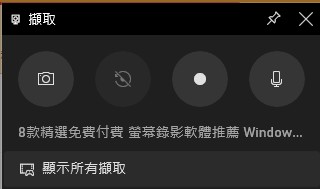
step 3
錄影完成之後,按下WIN 10擷取工具列(如上圖),點選「顯示所有擷取」就可以看到剛剛所錄製的檔案
還不知道要怎麼選螢幕錄影軟體嗎?
如果看到這邊覺得霧沙沙不知怎麼選擇的話,優先首選的是 Movavi Screen Recorder,可同時錄製視訊畫面和電腦螢幕操作,錄製的過程中還可以將鼠標顯示出來,還可以做排程錄影,重點是可以直接上傳到 Google Drive 及 Youtube,製作影片的步驟已經夠繁雜,省下一點時間可以去做更多的事情,費用不貴,卻可以大大提升製作影片的效率
如果不想要過多設定,想要快速上手的話,可以選擇 FonePaw 這個螢幕錄影軟體,操作介面最簡潔
再來是推薦使用 Camtasia ,有豐富的素材資料庫,以及免版稅音樂和音效庫,你不需要逐一的去尋找 影片素材,對於剪輯影片的時間會減少很多
如果你的 螢幕錄影 的影片產量不高的話,可以使用 OBS 及 Apowersoft ,軟體免費又輕量使用,對於剛開始剪輯影片已經很夠用了
想要的快速製作影片的話,可以考慮使用 FlexClip 這個影片製作工具,內有大量影片模板可以快速套用,只要3分鐘就可以完成一個專業影片
想學習更進階的影片剪輯技巧嗎?
如果你想要更完整快速的學習影片剪輯方式,可以參考這四堂關於影片剪輯及經營的課程教學,藉由影片逐步的教學,相信可以讓你更快上手,省去自行摸索的時間,畢竟,時間就是金錢(Time is Money),對吧?
課程1、YouTube金牌運營秘笈 (透過連結優惠200元美金,可到網頁最下方連結看免費教學)
投資自己是一個最明智的選擇,多學一項 影片剪輯技能 ,還能多為自己建立一項 影片剪輯線上課程
如果你是接案的自由工作者,影片剪輯也是一項高收入技能,而且未來市場需求會愈來愈多
如果你是經營的企業家,更可以透過影片呈現方式來強化你的商品特色及品牌理念,吸引消費者目光
想要快速製作影片的片頭及片尾的話,可以使用 FlexClip 這個工具,有大量範本可以套用,3分鐘就能完成一部高質感影片
用影片建立自己的線上課程網站開始賺錢
當你對於影片剪輯軟體已經夠熟悉之後,也可以考慮將你的本身的專業能力使用影片的方式來呈現,例如設計、行銷、程式、攝影、藝術、投資理財等等、並且錄製一系列的線上課程來做販售,不僅可以分享自身知識幫助到他人,還可以增加一個收入管道來源,24小時幫你線上做販售
如果你想要建立課程網站的話,最快的方式是使用獨立的網站架設,不透過 課程平台 來建立,可以完全享有課程利潤,以及網站的控制權,課程企劃也不需要給平台做審核就能直接上線開賣
如果想要瞭解的話,可以點選下圖連結前往官方網站瞭解詳細內容
常見問與答
為什麼要使用螢幕錄影軟體?
透過影片可以大量放送讓更多人看見,也可以幫助更多人解決問題,例如大新哥常常遇到朋友在網站操作上有問題不知道如何設定,每次都要1對1的解決問題,不僅耗時間,當另一個朋友有同樣問題時,又需要重新教一次,大家遇到的問題都差不多,只要統整一下用成影片,就可以有效的解決問題
付費版 錄影軟體 有哪些?
Camtasia(Windows、Mac)
Movavi Screen Recorder(Windows、Mac)
FlashBack(Windows)
免費版 錄影軟體 有哪些?
OBS Studio(Windows、Mac)
Free Cam (Windows)
Free Screen Video Recorder(Windows)
Ezvid (Windows)
APowerSoft(Windows、Mac)
要如何選擇適合的 影片剪輯軟體
如果看到這邊覺得霧沙沙不知怎麼選擇的話,優先首選的是 Movavi Screen Recorder,可同時錄製視訊畫面和電腦螢幕操作,錄製的過程中還可以將鼠標顯示出來,還可以做排程錄影,重點是可以直接上傳到 Google Drive 及 Youtube,製作影片的步驟已經夠繁雜,省下一點時間可以去做更多的事情
再來是推薦使用 Camtasia ,有豐富的素材資料庫,以及免版稅音樂和音效庫,你不需要逐一的去尋找 影片素材,對於剪輯影片的時間會減少很多
想完整學習 影片剪輯技巧 線上課程推薦

想更完成學習WordPress架站技術,歡迎加入全方位架站課程
如果這些文章對你有幫助的話,也歡迎請大新哥喝杯咖啡 <<我要前往請喝咖啡>>
想要最便宜的金流手續費優惠?
→【電商網站必備】藍新科技金流申請,享2.4%最低手續費(透過專屬表單)
更多網站教學影片都在Youtube頻道,歡迎按讚、訂閱、分享
若是有網頁設計的需求或是合作邀約,也可以透過「聯絡表單」或是「線上客服」的方式與我們聯絡
如果想要學習架設網站,或是架站遇到問題的話,也有提供 1對1線上教學 ,使用遠端電腦連線+語音的方式教學,讓你不需出門就能在家學習,歡迎設計師或工程師帶案合作
覺得網站太慢或常當機的話,歡迎參考 WordPress網站搬家服務
另外也有 網站顧問服務 及 網站健檢 服務,如果覺得網站速度太慢或是經營上的問題不知如何解決,歡迎預約時間幫你做網站健檢
推出「線上課程網站方案」,是獨立架設的網站,如果你想建立自己的線上課程網站,而不想跟課程平台分潤且受限平台規則的話,歡迎參考 MA-Course線上課程網站方案
想要經營個人品牌的話,可以先從 個人部落格 的話,不用怕平台演算法及倒閉問題,本站也有提供 部落格網站方案 ,大新哥也能提供一些網站的經營建議給你,歡迎來聊聊
想要在網路販售商品的話,我們也有提供 電商購物網站方案,費用便宜快速上線,降低剛開始微創業的經濟負擔,還能擁有網站管理自主權,不用受限於平台限制
如果對 WordPress架站、網站經營 及 網路行銷 有興趣的朋友,可以訂閱電子報或是按讚追蹤Facebook粉絲頁,我們將不定時發佈 WordPress網站 及 網頁設計、及個人品牌相關文章。
歡迎加入FB社團 「WordPres網站架設 / 網頁設計接案 / 部落格經營 / 網路行銷 /個人品牌」,主題是討論網站架設、部落格經營、網路行銷,有興趣的朋友也歡迎加入社團一同交流
網站經營需要費用,本站所提供的商品連結或廣告,透過連結購買的話,我可以獲得一點點微薄佣金,讓我們可以持續創作更好的內容,但這不會影響到你的使用權益,詳情可查看 FTC免責聲明